Στην iRepair, σε κάποια laptop που παίρνουμε στα χέρια μας για αναβάθμιση ή επισκευή, παρατηρούμε ότι η ενσωματωμένη κάμερα (webcam) έχει καλυφθεί περίτεχνα με μαύρη κολλητική ταινία, με κάποιο αυτοκόλλητο ή και με τσιρότο.

Όταν κάποιος καλύπτει την κάμερα του, συχνά η αιτιολογία είναι ότι με αυτόν τον τρόπο καταπολεμά την αίσθηση ότι κάποιος μπορεί να τον παρακολουθεί μέσω αυτής. Αν κάποιος έχει την αίσθηση ότι κάποιος ιός malware έχει εντοπίσει κάποιο τρωτό σημείο στο λειτουργικό σύστημα του υπολογιστή του και έχει αποκτήσει πρόσβαση στην κάμερα του, το να καλύψει με κάποιον τρόπο την κάμερα είναι το πρώτο πράγμα που σκέφτεται να κάνει για να νιώσει μια σχετική ασφάλεια.
Αντί να καταφύγετε σε κάποια παρόμοια λύση, μπορείτε απλά να απενεργοποιήσετε την ενσωματωμένη κάμερα του laptop σας και να αποβάλλετε το άγχος ότι κάποιος μπορεί να σας παρακολουθεί.
Δείτε τα βήματα που πρέπει να ακολουθήσετε στα Windows 8/8.1 για να απενεργοποιήσετε την webcam του laptop σας.
Βήμα 1: Από τον Πίνακα Ελέγχου επιλέξτε τη Διαχείριση Συσκευών (Device Manager) ή απλά από το μενού έναρξης πληκτρολογήστε στην αναζήτηση Device Manager.
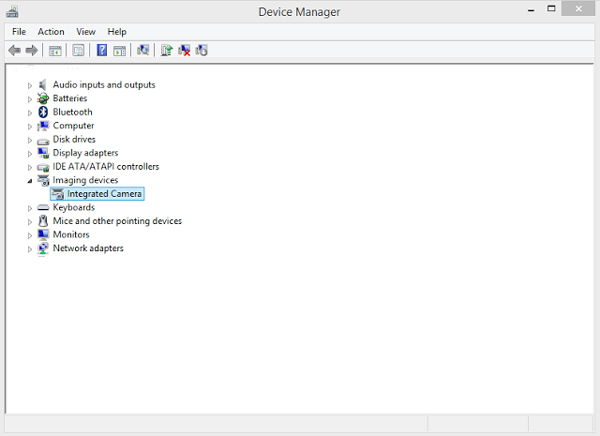
Βήμα 2: Από τη λίστα με όλες τις συσκευές του υπολογιστή, επιλέξτε > Συσκευές Απεικόνισης (Imaging Devices) για να σας εμφανίσει την webcam του υπολογιστή σας.
Βήμα 3: Αφού εντοπίσετε την κάμερα, κάντε πάνω στο όνομα της δεξί κλικ και έπειτα επιλέξτε > Απενεργοποίηση (Disable).
H ενσωματωμένη κάμερα, έχει πλέον απενεργοποιηθεί.
Η κάμερα είναι ενσωματωμένη στον υπολογιστή σας για να μπορείτε να πραγματοποιείτε βιντεοκλήσεις μέσω Skype ή Facebook, να βγάζετε φωτογραφίες ή να τραβάτε βίντεο. Εάν την απενεργοποιήσετε, δεν θα μπορείτε να κάνετε τίποτα από τα παραπάνω.
Εάν θέλετε να ενεργοποιήσετε την κάμερα ξανά, θα ακολουθήσετε την ίδια διαδικασία αλλά στο τελικό βήμα θα επιλέξετε >Ενεργοποίηση (Enable).



